Cara Mengetahui Komputer Sedang Menggunakan Server Proxy
Server Proxy merupakan alat penting dalam dunia networking, dengan menggunakan ini berarti kamu memiliki sebuah lapisan keamanan tambahan yang berperan sebagai jembatan antara kamu dan halaman yang dituju. Sehingga privasi lebih meningkat.
Disamping itu, bagi pengguna device smartphone ataupun komputer, server proxy modern juga dapat melakukan cache terhadap website yang dituju sehingga lebih mempercepat tampilan halaman ketika dikunjungi secara berkala.
Untuk mengetahui apakah komputer sedang menggunakan server proxy, silahkan ikuti instruksi dibawah sesuai sistem operasi yang digunakan.
- Tekan tombol start atau tekan tombol windows.
- Ketik "Proxy", lalu pilih/enter change proxy settings.
- Dibawah menu Manual Proxy, tekan tombol set up
- Pada jendela "edit proxy server" yang muncul, jika muncul kata-kata "off" artinya komputer sedang tidak menggunakan server proxy.
- Jika kamu ingin menyalakannya tekan pilihan switch tombolnya ke posisi "on". Kemudian masukkan alamat IP Proxy dan informasi Portnya.
- Klik tombol start atau tekan tombol windows key.
- Klik ikon roda gigi (gear) pada bagian kiri menu yang muncul
- Pilih Network & Internet

- Pada bagian kiri jendela yang muncul pilih Proxy.
- Pada jendela sebelah kanan, scroll kebawah dan temukan bagian Manual Proxy Setup
- temukan tombol switch dibawah Use a Proxy server.
- Jika posisinya "off" artinya kamu tidak sedang menggunakan server proxy. Jika "on" maka kamu sedang menggunakannya.

- Tekan tombol start atau tombol windows, lalu ketikkan Control Panel, lalu tekan enter.
- Didalam jendela Control Panel, pilih Network and Internet.
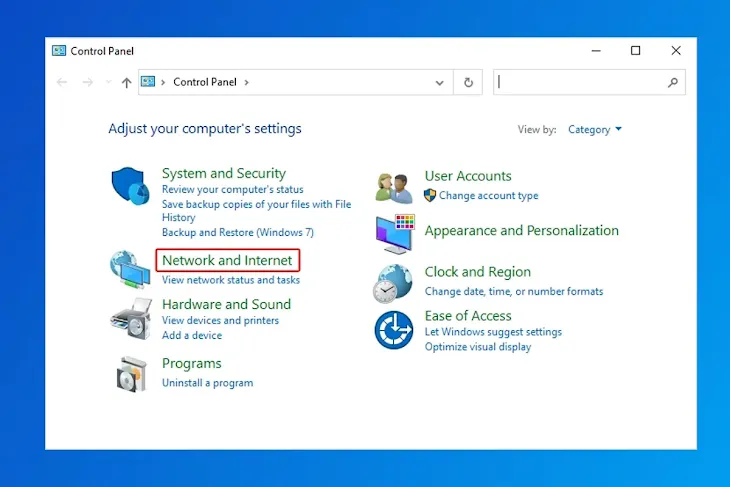
- Klik Internet Options.

- Pada jendela Internet Properties, klik tab Connections (A), dan tekan tombol LAN Settings (B).
- Pada jendela Local Area Network (LAN), temukan bagian Proxy Server.
- Perhatikan pada kotak disamping "Use a proxy server for your LAN" jika sedang tercentang, maka kamu sedang menggunakan server proxy. Jika tidak tercentang maka kamu tidak sedang menggunakannya.
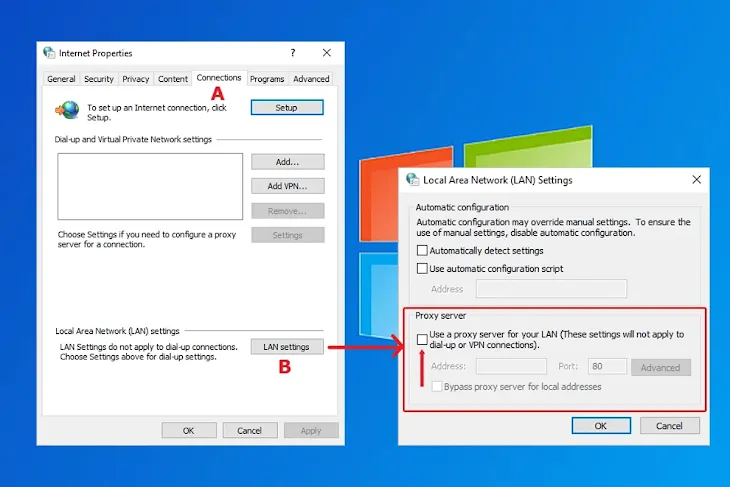
- Pada menu bar, klik logo Apple untuk membuka Apple menu, lalu pilih System Preferences
- Pada System Preferences, pilih logo ikon Network.

- Pilih salah satu koneksi Wifi atau Ethernet yang sedang kamu gunakan untuk mengakses internet.
- Klik tombol Advanced lalu pilih tab Proxies.
- Temukan bagian "Select a protocol to configure". Jika kotaknya tercentang, berarti kamu sedang menggunakan proxy server. Jika sedang tidak tercentang, berarti tidak menggunakannya.
Browser internet seperti contohnya Mozilla Firefox, dapat menunjukkan bilamana kamu sedang menggunakan server proxy. Disamping itu, browser ini juga tersedia di semua platform, komputer, android, macOS, sehingga menjadi alat yang berguna untuk perangkat apapun.
Berikut cara untuk mengecek server proxy di Windows atau macOS dengan menggunakan browser Mozilla Firefox.
- Buka browser Mozilla Firefox.
- Langkah selanjutnya tergantung sistem operasi yang digunakan.
• Jika kamu menggunakan windows: Klik hamburger menu di sebelah sudut kanan atas halaman browser, lalu pilih Settings pada menu dropdown tersebut.
• Jika kamu menggunakan macOS: Klik Firefox pada menu bar yang berada pada bagian teratas layar, lalu pilih Preferences pada menu dropdown tersebut.
- Pada bagian sebelah kiri layar, klik bagian General.
- Scroll hingga bagian terbawah pada halaman, lalu pada bagian Network Settings, klik tombol Settings.
- Pada bagian Connection Settings, temukan bagian "Configure Proxy access to the Internet".
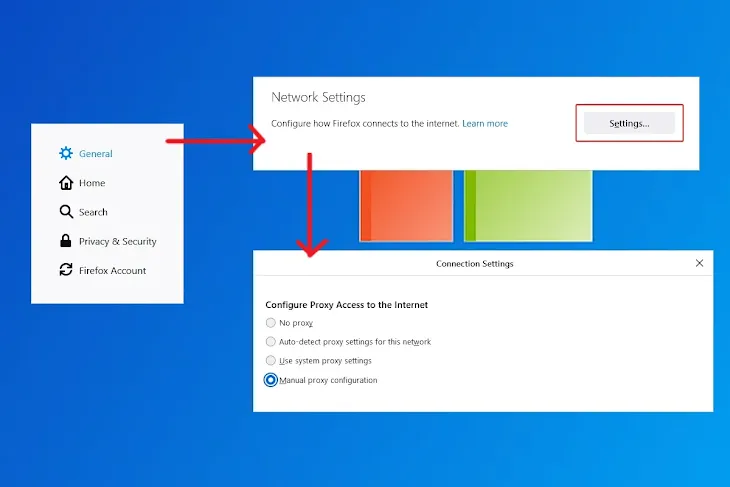
- Jika pada pilihan tersebut tercantum :
• No Proxy - Artinya kamu sedang tidak terhubung ke server proxy manapun.
• Auto-detect proxy settings for this network - Settingan bergantung pada pengaturan jaringan komputer
• Use System proxy settings - Settingan bergantung pengaturan dasar pada Windows atau macOS.
• Manual proxy configuration - Jika bagian ini terpilih, dan seluruh bagiannya terisi, maka kamu sedang menggunakan server proxy.



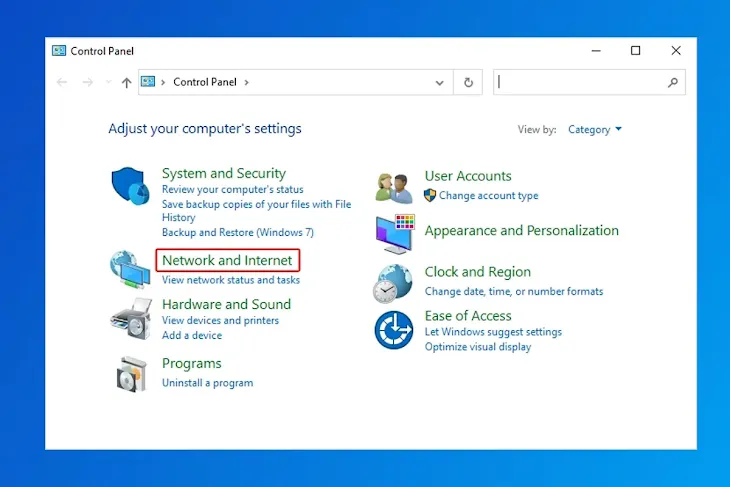

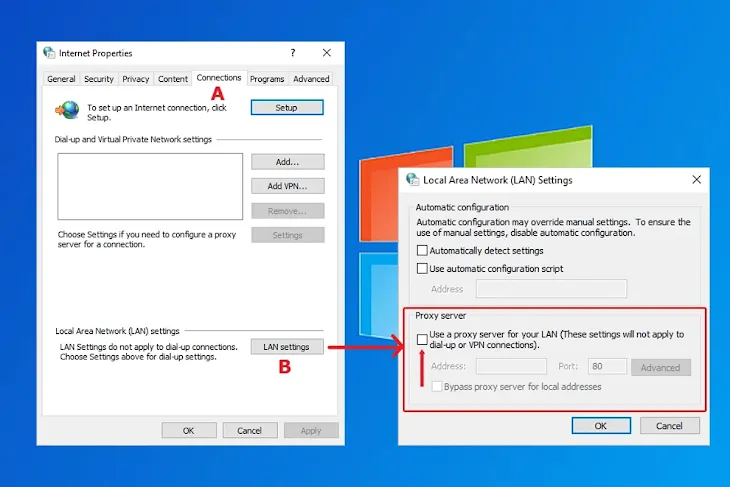

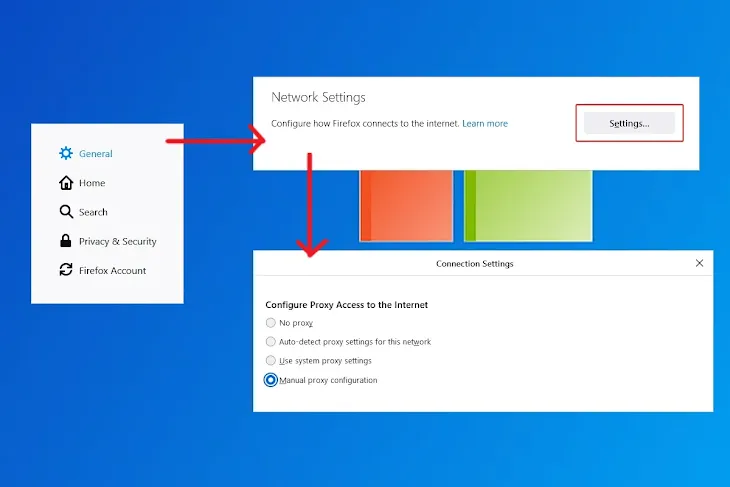
Komentar